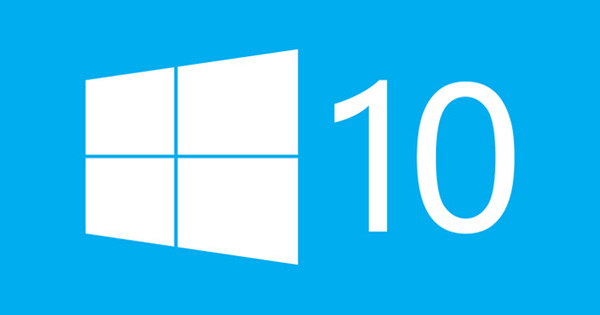قد يحدث أن برنامجًا معينًا لا يعمل على الإطلاق أو لا يعمل جيدًا تحت Windows 10. في مثل هذه الحالات ، يمكن أن يقدم وضع التوافق حلاً. نوضح هنا كيف يمكنك استخدامه في Windows 10.
 كيف تحافظ على أمان حسابات Windows 10 الخاصة بك 18 ديسمبر 2020 14:12
كيف تحافظ على أمان حسابات Windows 10 الخاصة بك 18 ديسمبر 2020 14:12  كيفية استخدام الأحرف الخاصة في Word و Windows 10 18 ديسمبر 2020 12:12 م
كيفية استخدام الأحرف الخاصة في Word و Windows 10 18 ديسمبر 2020 12:12 م  كيفية استرداد كلمة مرور Windows 10 الخاصة بك 16 ديسمبر 2020 12:12
كيفية استرداد كلمة مرور Windows 10 الخاصة بك 16 ديسمبر 2020 12:12
يحاكي وضع التوافق خصائص أنظمة التشغيل الأخرى للمساعدة في حل مشكلات التوافق. نوضح لك هنا كيفية تشغيل البرامج في هذا الوضع في Windows 10.
حل تلقائي
يمكنك السماح لـ Windows بالبحث عن البرامج نفسها عن طريق تشغيل مستكشف أخطاء توافق البرامج ومصلحها. نوع تشغيل البرامج في مربع البحث بجوار زر الصفحة الرئيسية. ثم حدد قم بتشغيل البرامج المصممة للإصدارات السابقة من Windows وانقر التالي.
سترى الآن قائمة البرامج. اختر البرنامج الذي تريد إصلاحه. هل البرنامج الذي يسبب المشاكل غير مدرج؟ ثم اختر غير ظاهر. انقر فوق التالي واتبع التعليمات التي تظهر على الشاشة.
إذا لم تنجح هذه الطريقة ، يمكنك تجربة الطريقتين التاليتين.
قم بتشغيل البرامج بسرعة في وضع التوافق
إذا كنت تواجه مشكلة في برنامج معين ، فيمكنك تمكين وضع التوافق بسرعة أكبر عن طريق النقر بزر الماوس الأيمن على اختصار البرنامج والاختيار إصلاح مشاكل التوافق لإختيار.
سيُطلب منك بعد ذلك عددًا من الأسئلة حول ما إذا كان البرنامج يعمل أم لا ، وبناءً على إجاباتك ، يتم تطبيق وضع التوافق الأنسب.
اضبط إعدادات التوافق يدويًا
يمكنك أيضًا النقر بزر الماوس الأيمن فوق اختصار البرنامج و الميزات> التوافق تحديد. في هذه النافذة ، يمكنك تحديد نظام التشغيل الذي يجب تقليده ، ويمكنك اختبار جميع أنواع إعدادات العرض. يمكنك أيضا تحت مستوى السلطة قم بتشغيل البرنامج كمسؤول لتجنب أي مشاكل مع حقوق المسؤول.
متى لا تستخدم؟
إذا كانت برامج الأمان مثل برنامج مكافحة الفيروسات أو جدار الحماية لا تعمل بشكل صحيح ضمن نظام التشغيل Windows 10 ، فيجب ألا تحاول تشغيلها باستخدام وضع التوافق. هذا يمكن أن يسبب مشاكل أمنية.
إذا لم يعمل برنامج الأمان بشكل صحيح على إصدار Windows الحالي لديك ، فاختر منتجًا بديلاً مناسبًا لنظام التشغيل الخاص بك. احرص دائمًا على تحديث Windows وبرامج الأمان لديك.
 كيف تحافظ على أمان حسابات Windows 10 الخاصة بك 18 ديسمبر 2020 14:12
كيف تحافظ على أمان حسابات Windows 10 الخاصة بك 18 ديسمبر 2020 14:12  كيفية استخدام الأحرف الخاصة في Word و Windows 10 18 ديسمبر 2020 12:12 م
كيفية استخدام الأحرف الخاصة في Word و Windows 10 18 ديسمبر 2020 12:12 م  كيفية استرداد كلمة مرور Windows 10 الخاصة بك 16 ديسمبر 2020 12:12
كيفية استرداد كلمة مرور Windows 10 الخاصة بك 16 ديسمبر 2020 12:12